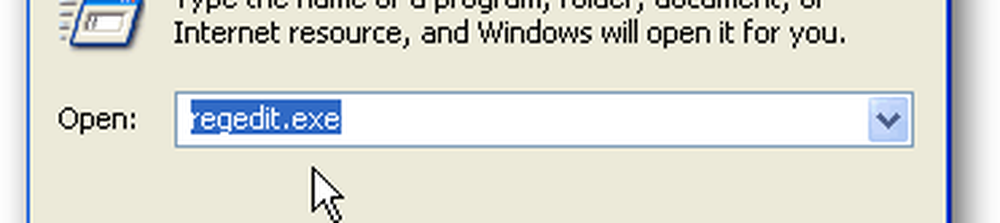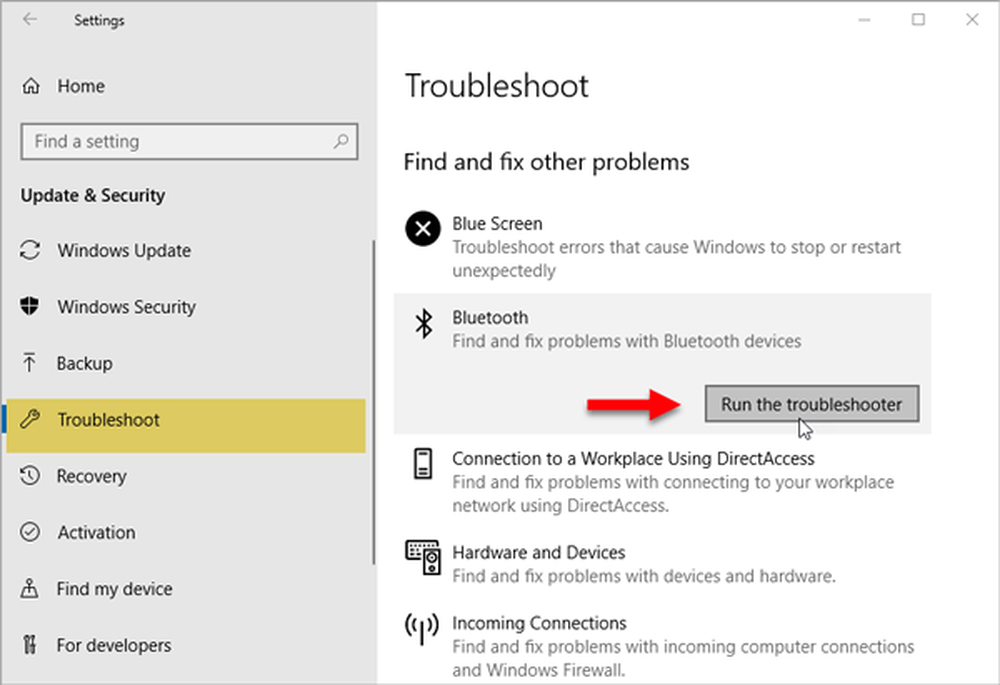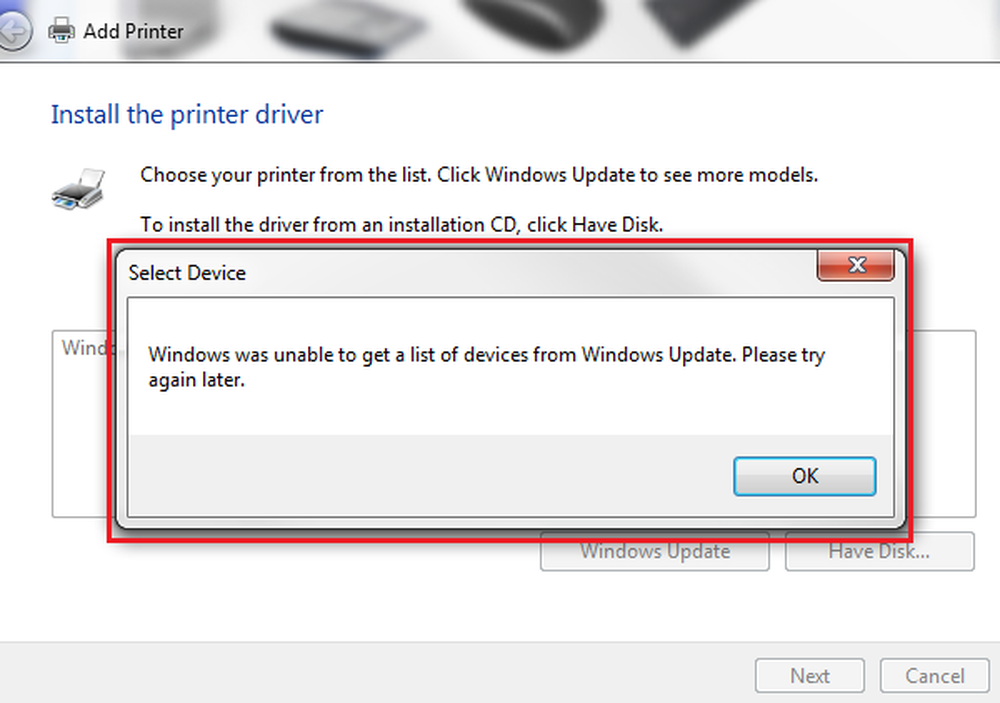Windows no se activará desde el modo de suspensión

Puede haber ocasiones en las que pueda encontrar ese intento como pueda, su La computadora con Windows 10/8/7 no se despierta del modo de suspensión. Mover el mouse o presionar las teclas del teclado simplemente no ayuda. Si se enfrenta a este problema, tal vez algunas de las sugerencias que he hecho aquí pueden ayudarlo..

La suspensión es un estado de ahorro de energía que le permite a una computadora reanudar rápidamente la operación a plena potencia (generalmente dentro de varios segundos) cuando desea comenzar a trabajar nuevamente. Poner la computadora en estado de suspensión es como pausar un reproductor de DVD; la computadora detiene inmediatamente lo que está haciendo y está lista para comenzar de nuevo cuando desea continuar trabajando.
Windows no se activará desde el modo de suspensión
1] Asegúrese de que todos los controladores de su dispositivo estén actualizados. Si no, entonces actualice sus controladores.
2] Use el solucionador de problemas de energía de Windows y vea si puede diagnosticar y solucionar su problema automáticamente.
2] Inicie Windows en estado de inicio limpio y vea si el problema desaparece. Si es así, algún programa o proceso está interfiriendo con la reanudación de la suspensión. Intenta identificar el proceso..
3] Para su teclado y ratón, asegúrese de que Permitir que este dispositivo despierte la computadora la configuración está marcada.
Verá esta configuración en el cuadro de Propiedades del dispositivo, en la pestaña Administración de energía.
4] Abra una ventana de indicador de comando elevada, escriba el siguiente comando y presione Enter:
powercfg -devicequery wake_armed
Esto mostrará una lista de los dispositivos que están configurados actualmente para despertar la computadora de cualquier estado de suspensión.
Siguiente ejecución:
powercfg -lastwake
Esto le dará información sobre el evento que despertó a la computadora desde la última transición de suspensión.
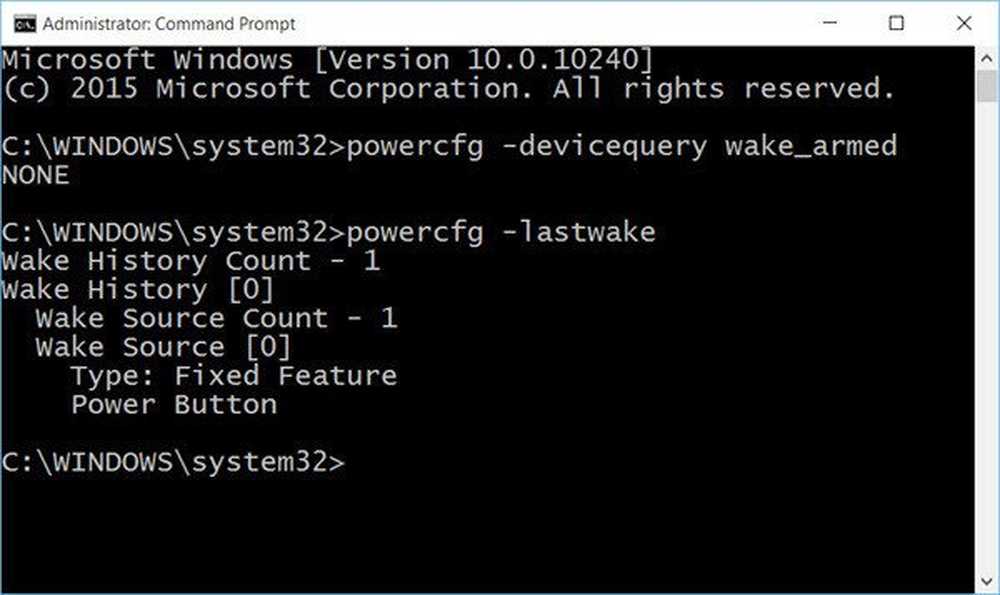
Bueno, mi imagen puede aparecer en blanco, porque no tengo problemas, pero si su computadora portátil tiene problemas, encontrará información útil aquí..
5] Si la suspensión híbrida está habilitada, se sabe que causa tales problemas. Para deshabilitarlo, abra Panel de control \ Todos los elementos del Panel de control \ Opciones de energía \ Editar configuración del plan. Haga clic en Cambiar la configuración avanzada de energía para abrir el siguiente cuadro:

Para su plan de energía, cambie la configuración a Apagado.
Espero que algo ayude!
Una computadora con Windows puede enfrentar varios otros problemas relacionados con el sueño. Tal vez algunos de estos mensajes te ayuden algún día..- La computadora con Windows 10 va a dormir muy temprano
- Evitar que la computadora se despierte del sueño
- Windows no se va a dormir
- El modo de reposo no funciona en Windows
- La computadora con Windows se despierta automáticamente de la suspensión
- Despierta la computadora de Sleep, en un momento particular
- La superficie no se enciende.